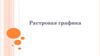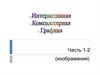Похожие презентации:
Растровая графика
1.
Управление культуры администрации города Екатеринбурга«Екатеринбургская академия современного искусства»
Дисциплина «Компьютерная графика»
Растровая графика
Екатеринбург 2016
2. Вопросы:
1. Основные понятия растровой графики.2. Цветовые режимы на примере программы
Adobe PhotoShop .
3. Тоновая и цветовая коррекция.
4. Программное обеспечение и форматы хранения
растровой графики
3.
1. Основные понятия растровой графики1.1. Область применения
Область применения растровой графики –
создание и редактирование следующих видов
изображений:
• сканированные фотоснимки;
• изображения, полученные с помощью
цифровых камер любого типа;
• изображения, насыщенные цветовыми
тонами;
• логотипы и эмблемы с нечеткими границами,
бликами и тенями;
• спецэффекты с применением фильтров и
коррекцией цвета.
4.
Примеры растровых изображений5.
6.
1.2. Понятие пикселяОсновой растрового
изображения является пиксель
(точка с указанием ее цвета) –
(PICture ELement – элемент
рисунка).
Рассмотрим черно-белое (без
градаций серого) изображение
стрелки размером 8х7 точек.
Каждый пиксель занимает 1 бит памяти.
Для хранения данного изображения потребуется
8х7=56 бит (или 7 байт).
В случае цветного изображения каждый
пиксель может занимать до 32 бит.
7.
1.3. Понятие разрешенияРастровые изображения характеризуются
разрешением.
Разрешение включает два компонента:
• Пространственное разрешение;
• Яркостное разрешение.
Пространственное разрешение
Характеризуется количеством точек (пикселов)
на единицу измерения – геометрическая
характеристика.
8.
В зависимости от устройства, на которомвыводится изображение, возможно
использование следующих единиц измерения
разрешения:
Обозначения разрешения:
• spi (sample per inch) – элементов на дюйм
(для сканеров);
• dpi (dot per inch) – точек на дюйм
(для мониторов, сканеров, принтеров);
• lpi (line per inch) – линий на дюйм (для
принтеров).
Мы будем использовать единицу dpi
9.
При высоком пространственном разрешенииотдельные пикселы очень малы, их можно
увидеть только при большом увеличении.
При низком пространственном разрешении
отдельные пикселы большие и их можно
наблюдать на экране.
Чем выше разрешение,
тем большее количество
пикселов содержит
изображение и тем меньше
размер отдельного пиксела.
Изображение с более высоким пространственным
разрешением характеризуется большим
количеством деталей.
10.
Низкое пространственное разрешение – 72–150 dpi– разрешение экрана
– разрешение изображений для сети Internet
(для размещения на сайтах).
Среднее пространственное разрешение –
150–250 dpi
– для пересылки изображений по электронной
почте.
Высокое пространственное разрешение –
выше 250 dpi
– для высококачественной полноцветной
печати.
11.
Яркостное (цветовое) разрешениеХарактеризует количество уровней яркости,
которые может принимать отдельный пиксел,
также его часто называют глубиной цвета.
Чем выше яркостное разрешение, тем большее
число уровней яркости (или оттенков цвета)
будет содержать изображение.
В черно-белых изображениях уровни яркости
представляются в виде оттенков серого, и
занимают 8 бит памяти (256 оттенков).
В цветных изображениях уровни проявляются в
виде цветовых тонов – занимают 24 или 32 бит
памяти (более 16,7 млн. различных цветов).
12.
Правило взаимосвязи битовой глубины пикселас количеством воспроизводимых цветов:
• 1- битовое изображение содержит только
белые и черные цвета (Bitmap);
• 8- битовое изображение содержит белый,
черный и:
либо 254 оттенка серого цвета (Grayscale),
либо 254 дополнительных цвета (Duotone,
Indexed)
(всего 256 цветов);
• 24- битовое изображение (RGB – красный,
зеленый, синий) более 16 млн. цветов.
• 32- битовое изображение (CMYK – голубой,
пурпурный, желтый, черный ) более 16 млн. цветов.
13.
Связь размера изображения с обоими типамиразрешения
Разрешение
–
это
совокупность
размера
изображения в пикселах (пространственного
разрешения)
и
глубины
цвета
(цветового
разрешения), например, 800 х 600, 24 бита (или 800
х 600 RGB, что одно и то же).
Размер файла [Байт] = a * b * ПР2 * ЦР*,
где: a и b – высота и ширина изображения
в единицах длины (дюймы, см, мм);
ПР – пространственное разрешение – в dpi;
ЦР – цветовое разрешение – в байтах (1 байт 8 бит).
14.
Пример 1Сколько памяти занимает черно-белое (ЧБ) в
оттенках серого изображение размером 10*10
дюймов с разрешением 100 dpi?
Решение
ЧБ изображение в оттенках серого – 8 бит.
(10 дюймов)*(10 дюймов)*(100 dpi)2*(8 бит:8) =
1 000 000 байт = 0,95 Мб
1 Мб – 1024 Кбайта
1 Кбайт – 1024 байта
15.
Пример 2Сколько памяти занимает RGB-изображение
размером 25,4*25,4 см с разрешением 300 dpi?
Решение
RGB-изображение – 24-битовое.
1 дюйм – 2,54 см.
(25,4 см:2,54)*(25,4 см:2,54)*(300 dpi)2*(24 бит:8)
=10*10*3002*3 = 27 000 000 байт =25,749 Мб
16.
Изменение разрешения и геометрическихразмеров изображения в Photoshop
осуществляется командой
Image→Image Size (Изображение→Размер
изображения).
17.
21,17 см10 см
18.
19.
Способ увеличения или уменьшения размераили
разрешения
файла
посредством
программы называется интерполяцией.
В случае уменьшения разрешения программа
отбрасывает часть пикселов.
В случае увеличения – добавляет («сочиняет»)
новые пикселы, но не увеличивает количество
деталей изображения.
20.
1.4. Недостатки растровых изображенийОсновной недостаток: их трудно увеличивать или
уменьшать, то есть масштабировать:
при уменьшении несколько соседних точек
преобразуются в одну, поэтому теряется
разборчивость мелких деталей изображения;
при увеличении – увеличивается размер
каждой точки, поэтому появляется ступенчатый
эффект пикселизации;
добавление
пикселей
приводит
к
ухудшению резкости и яркости изображения, т.к.
новым точкам приходится давать оттенки,
средние между двумя и более граничащими
цветами.
занимают много места в памяти и на диске.
21.
1.5. Инструменты выделения на примерепрограммы Adobe PhotoShop.
Обычное выделение – это область,
ограниченная замкнутой кривой в виде
движущейся пунктирной линии («марширующие
муравьи»), которая отмечает часть изображения,
доступную для редактирования, копирования и
выполнения различных преобразований.
Инструменты:
- группа
Прямоугольное выделение,
Овальное выделение;
- группа Лассо;
- Волшебная палочка.
22.
Маска – включает в
себя два типа областей:
непрозрачные, т.е.
защищенные от
редактирования и
прозрачные, т.е.
подлежащие
редактированию.
Понятие маски по
смыслу близко к
понятию трафарета.
23.
Каналы выделения
Цветовые каналы содержат информацию о
каждом цвете цветовой модели: красный,
зеленый, синий каналы для RGB – модели и
голубой, пурпурный, желтый и черный для
CMYK – модели.
24.
RGB-изображение25.
Каждый из каналов является изображением воттенках серого
26.
27.
Альфа-канал – маска напоминает трафарет исама является изображением в модели Градации
серого (Grayscale).
Защищенная область отображается черным
цветом, а область, доступная для
редактирования, отображается белым цветом.
Такое изображение хранится в отдельном
альфа-канале.
Выделение можно сохранить в альфа-канале и
затем загрузить его в любое время.
28.
29.
2. Цветовые режимы на примере Adobe PhotoshopВ программе Adobe Photoshop доступ к
цветовым режимам можно получить, используя
команду Image→Mode (Изображение→Режим ).
30.
Основные режимы:1.
Bitmap (1-bit) (Черно-белый);
2.
Grayscale (8-bit) (Градации серого);
3.
Duotone (8-bit) (Дуплекс);
4.
Indexed Color (8-bit) (Индексированная
палитра);
5.
RGB Color (24-bit);
6.
Lab Color (24-bit);
7.
CMYK Color (32-bit);
8.
Multi-Channel (Многоканальный).
31.
1.Режим Bitmap (1-bit) (Черно-белый /1
разряд/) - режим черно-белой графики без
оттенков серого – цвет пиксела может
принимать только одно из двух состояний:
черный или белый.
Этот режим можно использовать для работы с
черно-белыми изображениями а также иногда
при выводе цветных изображений на чернобелую печать.
Называют
- монохромной графикой,
- однобитовой графикой.
Для запоминания каждого пиксела
требуется только 1 бит
памяти компьютера.
32.
33.
2.Режим Grayscale (Градации серого / 8-bit)
(Градации серого /8 разрядов/) – отображает 256
оттенков серого (8 бит).
Используется один цветовой канал, который в
Adobe Photoshop называется альфа-каналом.
34.
35.
3.Режим Duotone (8-bit) /Дуплекс (8
разрядов/) – отображает 256 оттенков не
более четырех цветов. Придает цветность
черно-белым
изображениям
с
использованием цветовых тонов:
• одного (Monotone, тоновое)
• двух (Duotone, двухтоновый дуплекс)
• трех (Tritone, тритон)
• четырех (Quadtone, квадртон) .
36.
37.
38.
39.
4.Indexed Color (8-bit) (Палитра /8 разрядов/).
Каждому цвету присваивается номер цвета
(индекс) в цветовой таблице (палитре).
40.
5.RGB Color (24-bit) (RGB /24 разряда/) наиболее
удобен
для
редактирования
изображений на экране компьютера.
Позволяет использовать палитру из 16,7 млн цветов.
При создании или открытии изображения
автоматически генерируются цветовые каналы:
красный (Red),
зеленый (Green)
синий (Blue).
Каналы несут информацию о том, сколько
красного, зеленого или синего цвета содержится в
каждом пикселе изображения для образования
соответствующего оттенка цвета.
В Photoshop для работы с каналами
используется палитра Каналы (Channel).
41.
42.
6.CMYK Color (32-bit) (CMYK /32 разряда/)
Режим является аппаратно-ориентированным
на печатающее устройство.
В практической работе нужен на конечном этапе
при выводе готовой продукции на принтер.
Перед выводом на печать изображение, созданное
в RGB – режиме конвертируется в CMYK – режим.
43.
44.
7.Lab Color (24-bit) (Lab /24 разряда/)
Используется графическими редакторами в
качестве внутренней модели для взаимного
преобразования RGB- и CMYK-моделей.
45.
46.
8.Multi-Channel
(Многоканальный)
–
используют
для
отображения
несколько
цветовых каналов, каждый из которых состоит
из 256 оттенков серого.
Обычно используется для преобразования
цветного изображения при печати на чернобелых принтерах.
Следует помнить, что
этот
режим
можно
использовать
только
для
изображений,
имеющих более одного
канала.
47.
48.
3. Тоновая и цветовая коррекция3.1. Тоновая коррекция изображения
Смысл тоновой коррекции состоит в придании
изображению
максимального
динамического
диапазона.
Динамический
диапазон
характеризует различие между наиболее светлым
и наиболее темным элементами в изображении
или в поле зрения.
Тон — уровень (градация, оттенок) серого цвета.
Тоновое изображение имеет непрерывную шкалу
градаций серого от белого до черного. Для
одного канала число таких градаций равно 256.
49.
Для коррекции яркости и контрастностиизображения применяются инструменты:
основные: Уровни (Levels) и Кривые (Curves):
Изображение → Настройка →Уровни
(Image → Adjustments → Levels);
Изображение → Настройка → Кривые
(Image → Adjustments → Curves).
50.
простой инструмент:Изображение→Настройка→Яркость/Контраст
(Image → Adjustments →Brightness/Contrast).
автоматическую коррекцию можно выполнить
с помощью команды:
Изображение→Настройка→АвтоУровни
(Image → Adjustments →AutoLevels).
51.
3.2. Цветовая коррекция изображенияЦветокоррекция
–
изменение
цветовых
параметров (яркости, контрастности, цветового
тона, насыщенности).
Инструменты:
Изображение→Настройка→Баланс цветов
(Image → Adjustments → Color balance);
52.
Изображение→Настройка→ Hue/Saturation(Image → Adjust → Оттенок/Насыщенность).
53.
4. Программное обеспечение и форматыхранения
Программное обеспечение
-
MS Paint (компания Microsoft);
-
PhotoDraw (компания Microsoft);
-
Adobe PhotoShop (компания Adobe);
-
Paint Shop Pro (компания Jasc Software);
-
Corel PHOTO-PAINT (компании Corel).
54.
Форматы хранения растровой графики:bmp (Windows Bitmap – битовая карта
Windows) – собственный формат для
программы Microsoft Paint, входящей в
поставку Windows. Поддерживается многими
приложениями. Рекомендуется для хранения и
обмена данными с другими приложениями;
tiff – (Tagged image File Format) – формат
растровых графических файлов,
поддерживается основными графическими
редакторами и компьютерными платформами.
Рекомендуется для использования при работе
с издательскими системами;
55.
gif (Graphics Interchange Format) – включает
алгоритм сжатия без потери информации, позволяет
уменьшить объем файла в несколько раз.
Рекомендуется для создания диаграмм, графиков,
рисунков типа аппликации, изображений для сети
Internet с ограниченным количеством цветов (до 256);
psd – собственный формат PhotoShop, сохраняет
все атрибуты, присвоенные изображению(информацию
о файле, дополнительные каналы, слои и т.д.),
недостаток – этот формат поддерживает мало
приложений (Corel Foto-Paint);
JPEG (.ipg) (Joint Photographic Experts Group) –
наиболее эффективный формат сжатия. Сжатие идет с
потерей данных, в результате ухудшается качество
изображения, но можно управлять тем, сколько данных
потеряется во время операции сжатия.
56. Вопросы для конспекта
1. Назовите области применения растровой графики.2. Что является основой растрового изображения? Дайте
определение.
3. Назовите два компонента разрешения.
4. Дайте определение пространственного разрешения.
5. Дайте определение яркостного разрешения.
6. Что такое dpi?
7. Низкое разрешение - величина, область применения.
8. Среднее разрешение - величина, область применения.
9. Высокое разрешение - величина, область применения.
10. Напишите формулу для расчета размера изображения в
байтах.
11. Решите задачу: Сколько памяти занимает CMYK-изображение
размером 8*8 дюймов с разрешением 100 точек на 1 см.
57.
12. Какой командой можно изменить размер изображения?13. Дайте определение интерполяции. Что происходит в случае
уменьшения/увеличения размеров изображения при
интерполяции?
14. Кратко назовите недостатки растровых изображений.
15. Какие виды выделений существуют в программе Photoshop?
Дайте классификацию.
16. С помощью какой команды можно получить доступ к цветовым
режимам в программе Photoshop?
17. Назовите основные цветовые режимы в программе Photoshop.
Дайте краткую характеристику каждого.
18. Выпишите основные команды для цветокоррекции изображений.
19. Приведите примеры форматов хранения растровых изображений.
20. Какой формат является собственным для Photoshop? В чем его
особенность?















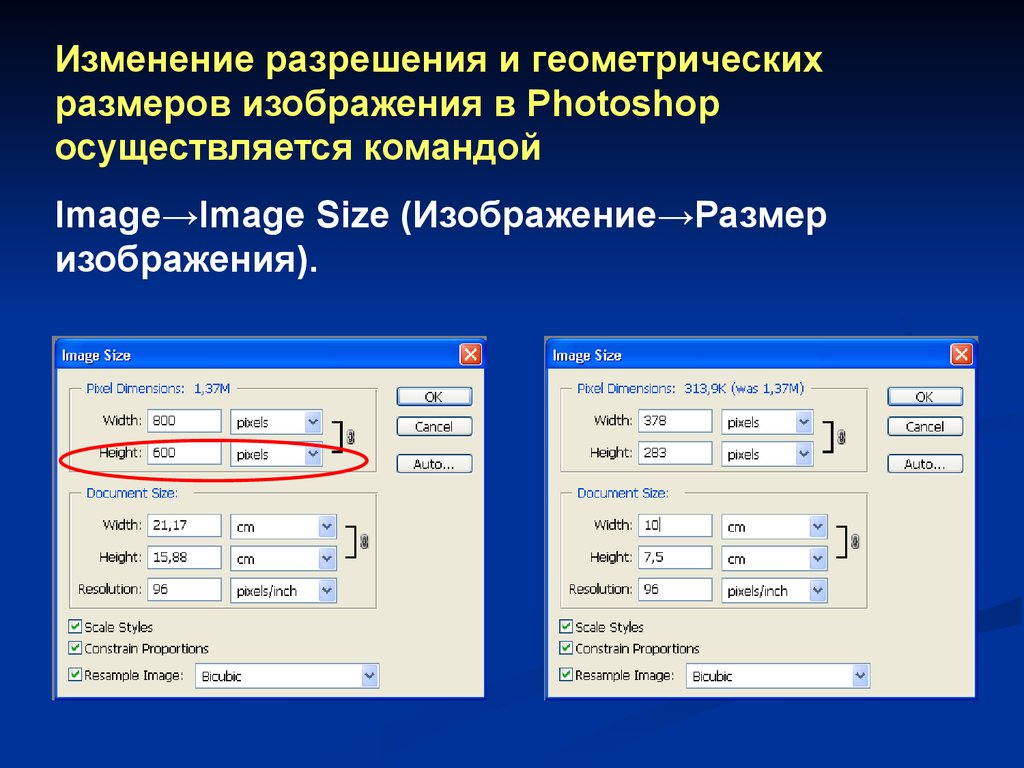

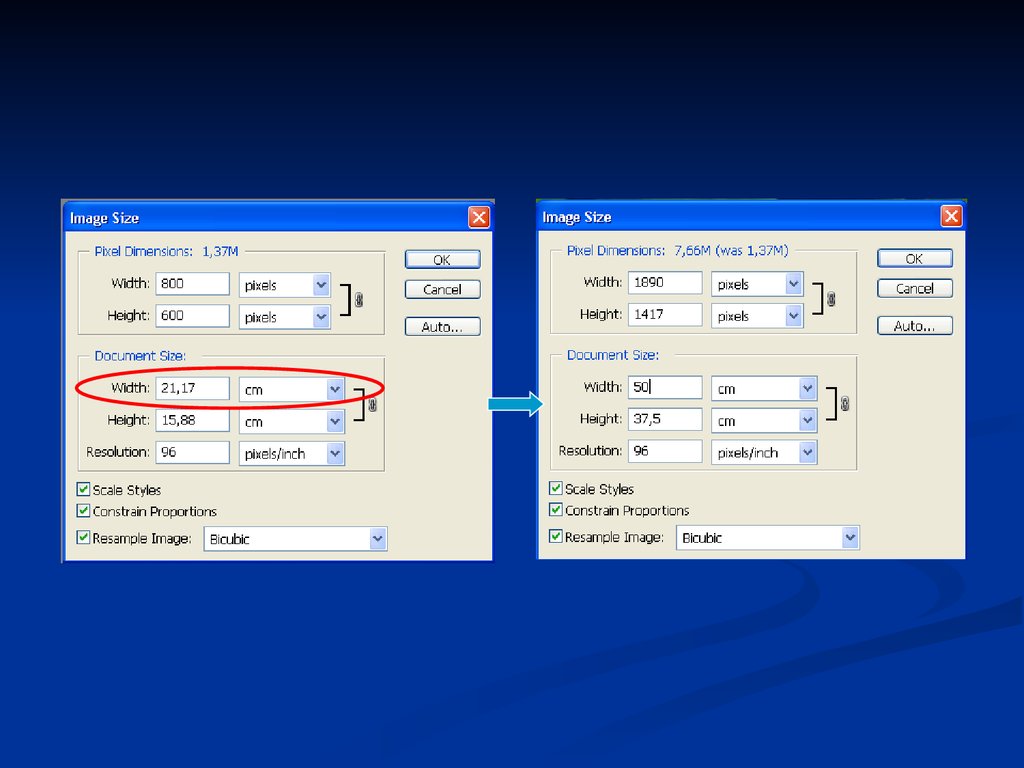




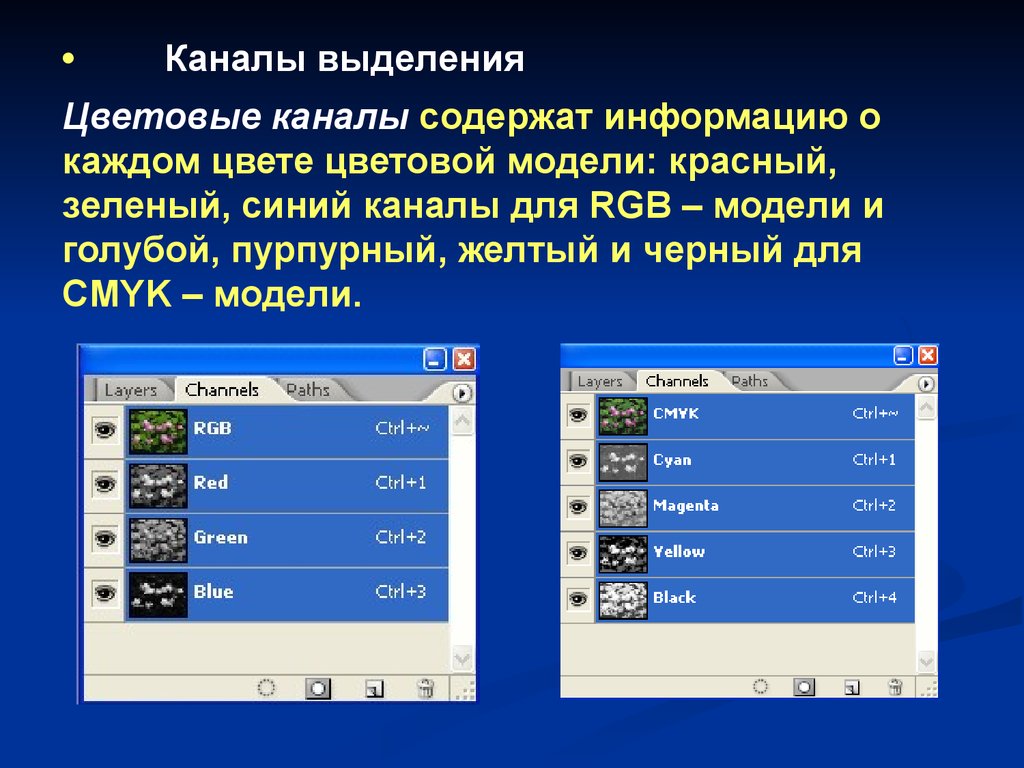


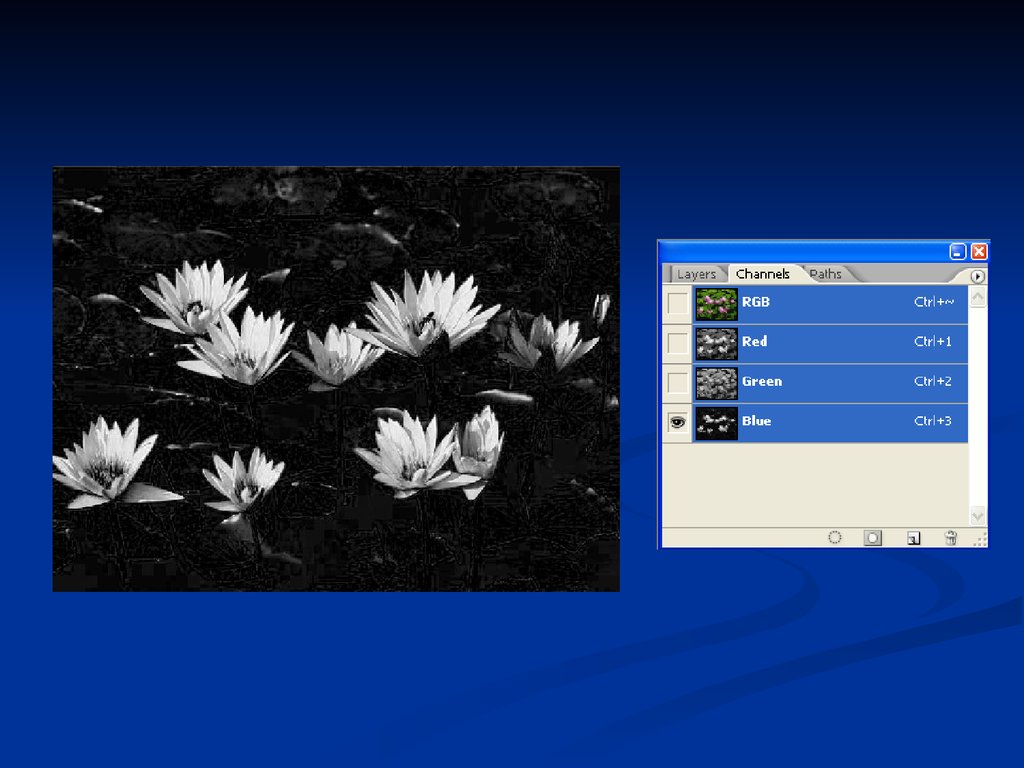

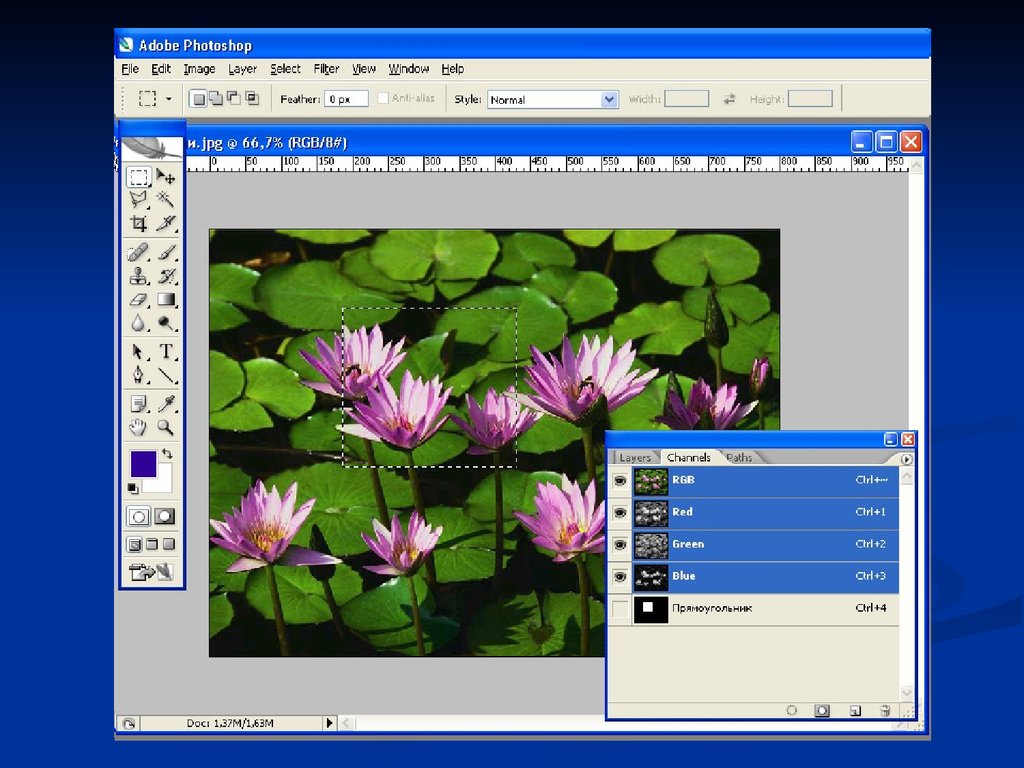
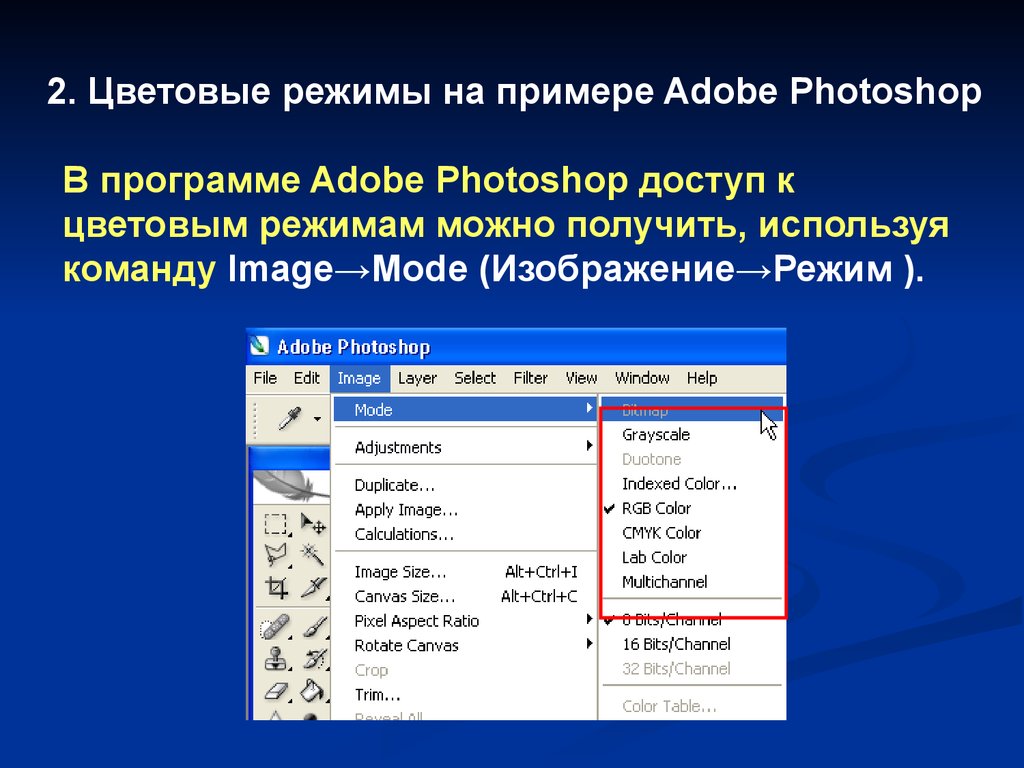




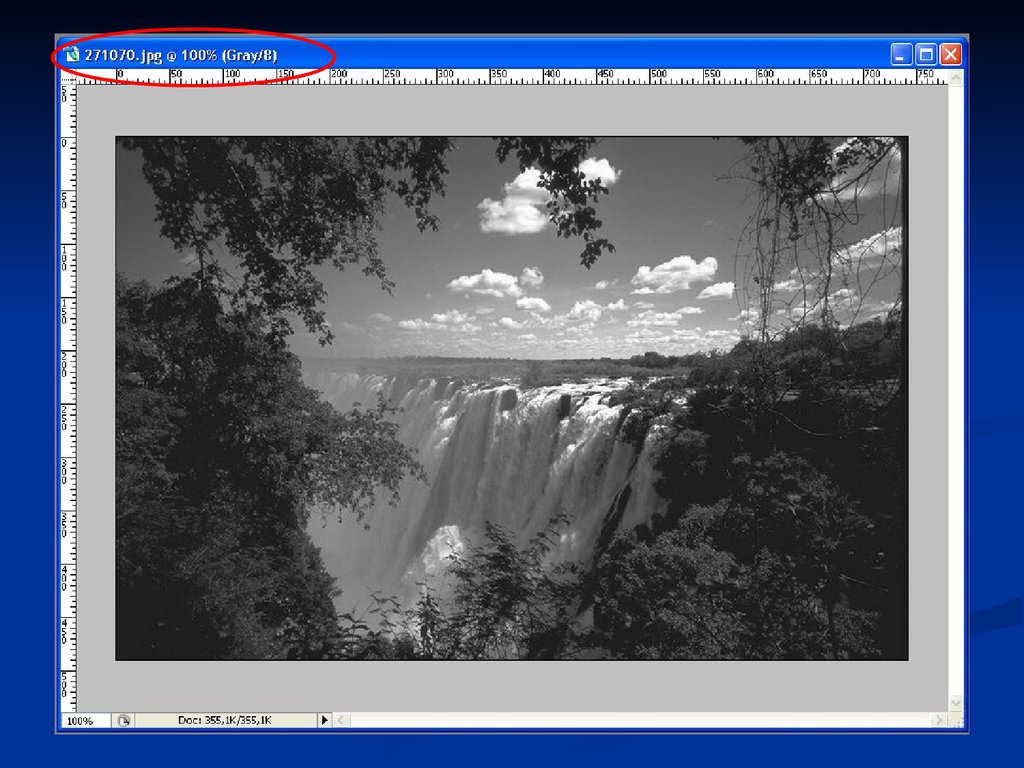

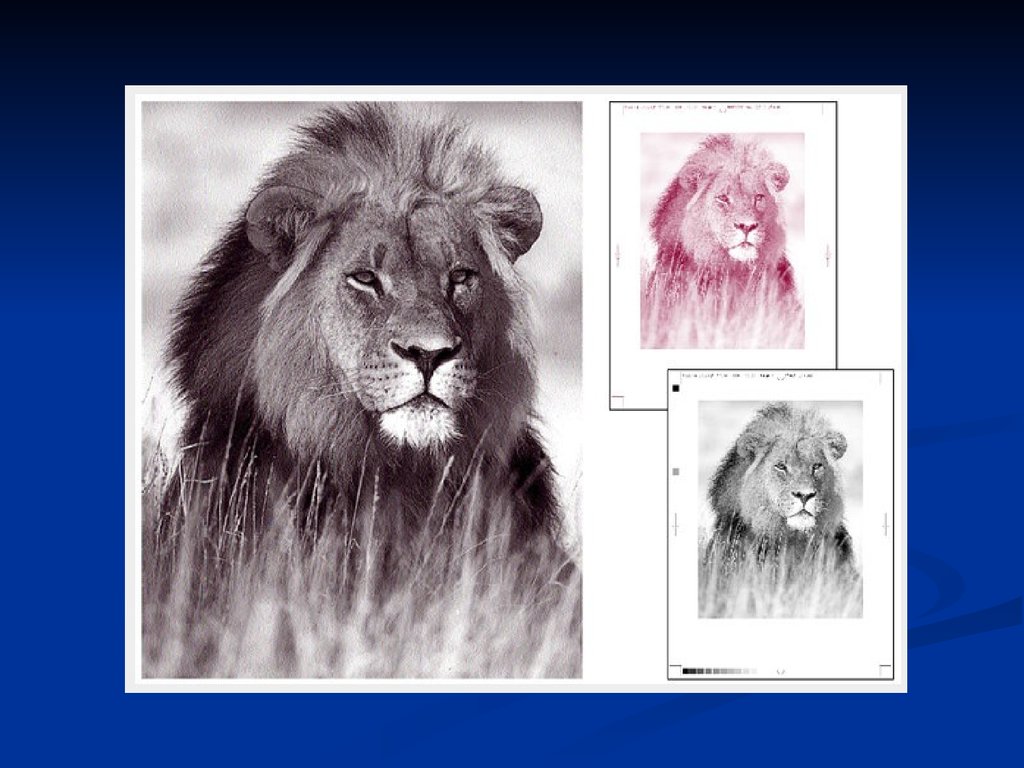

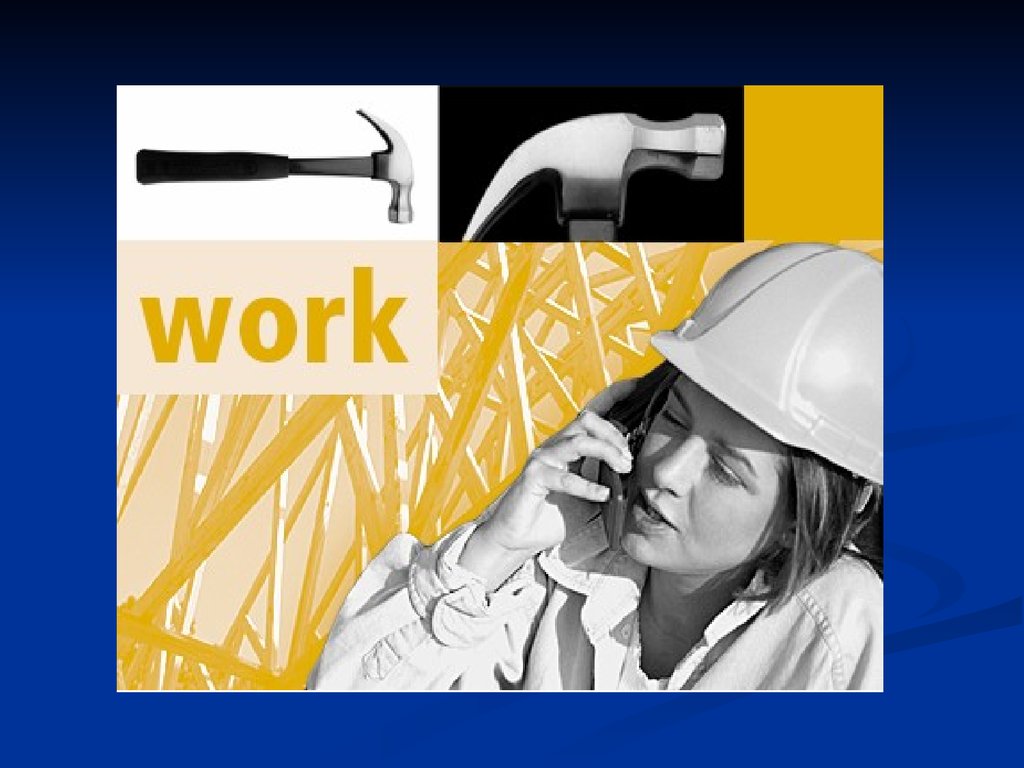


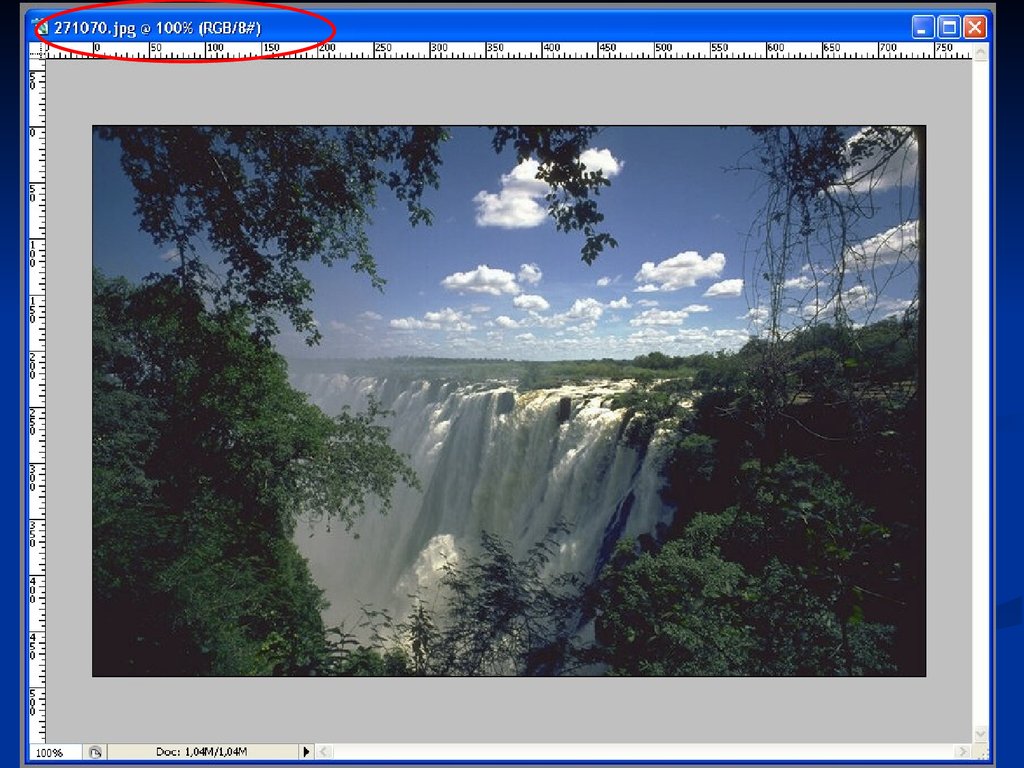

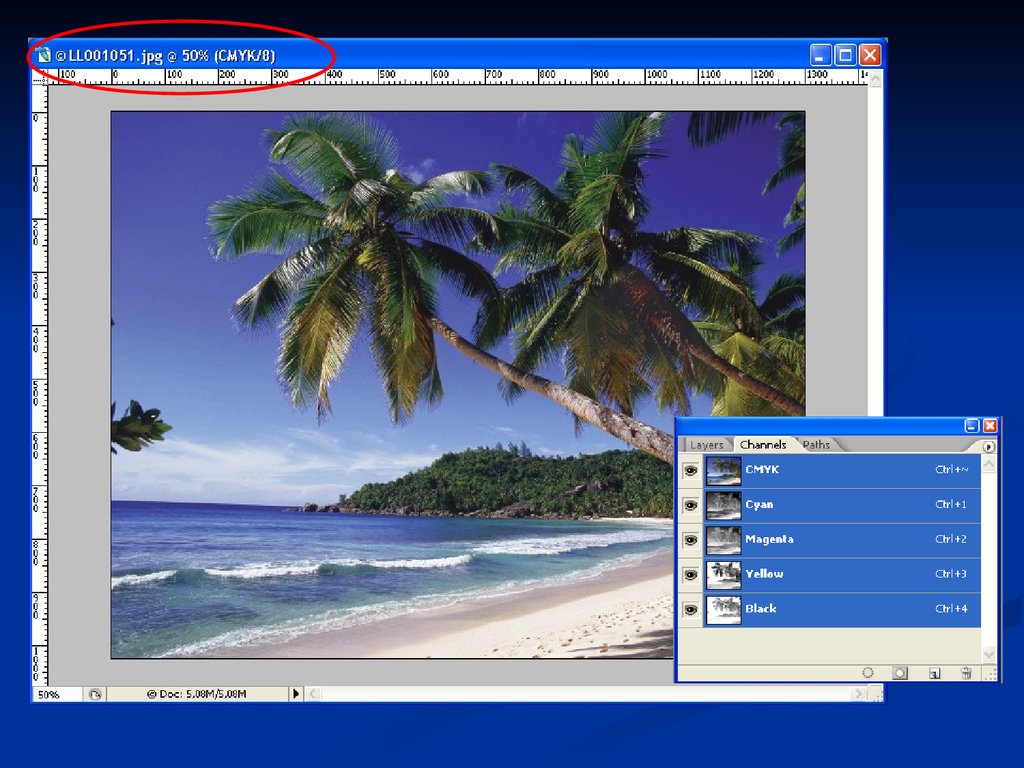



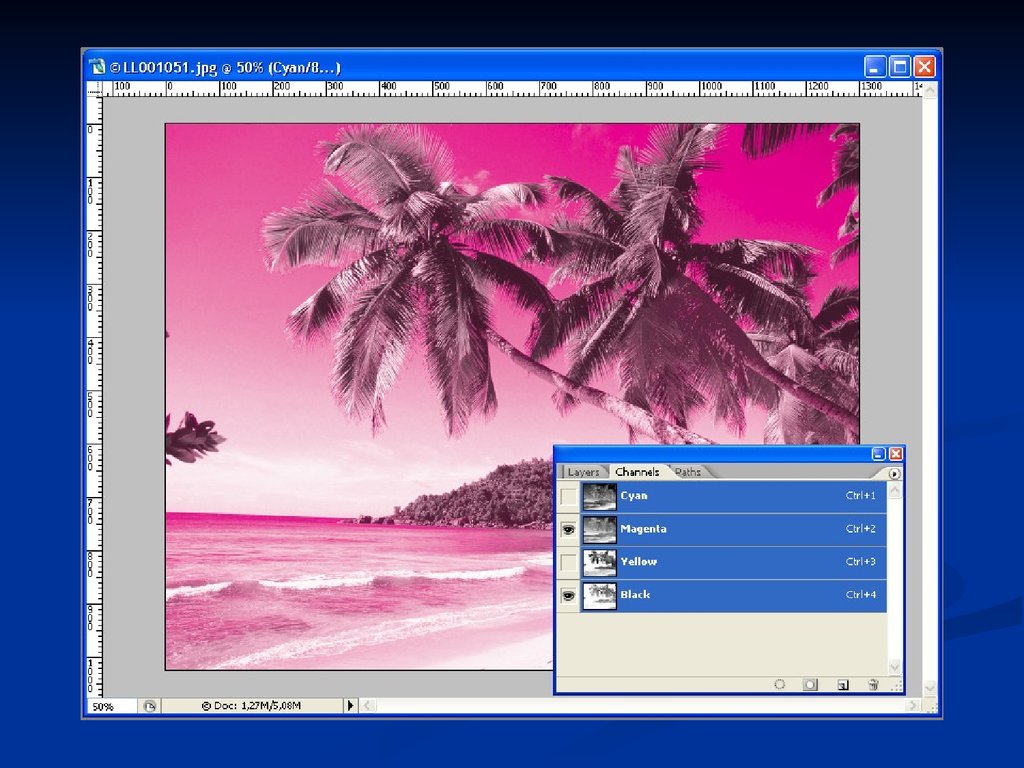




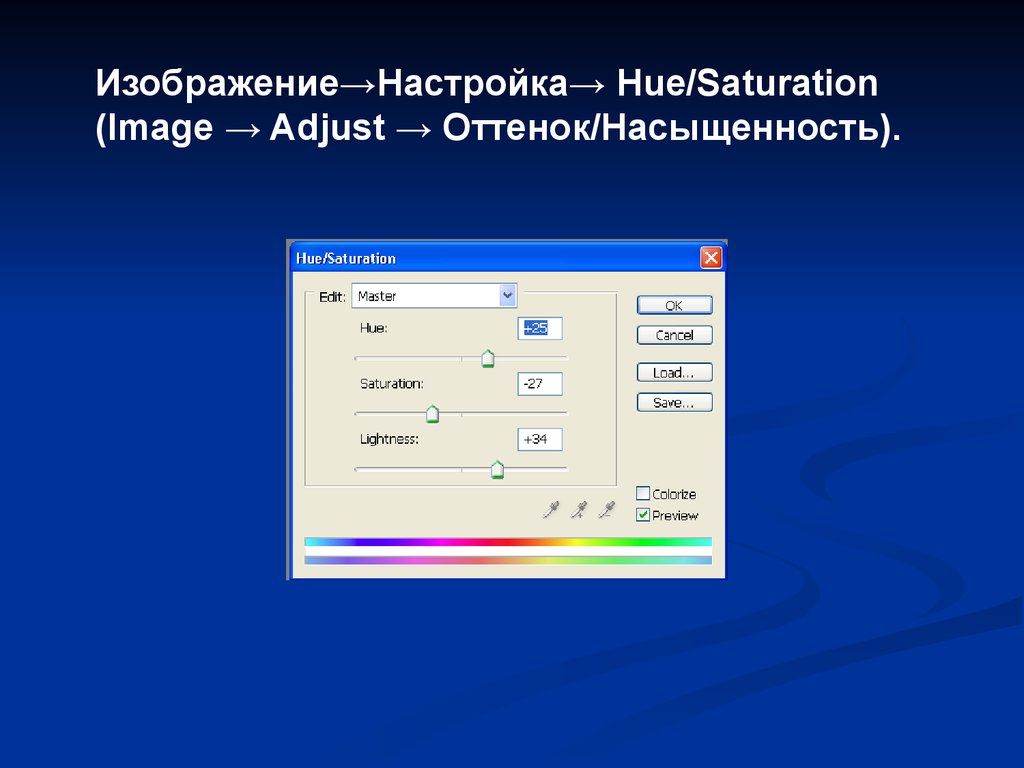






 Информатика
Информатика